Püsivara Flash-fail ZTE Blade L210
Varia / / August 04, 2021
Kuulutused
Viimati uuendatud 25. veebruaril 2021 kell 21.47
Selles juhendis näitame teile, kuidas varude püsivara ZTE Blade L210-le vilkuma panna. See ZTE eelarvepakkumine pakub kindlasti tugevat konkurentsi teistele selle kõrge konkurentsiga segmendi mängijatele. Arvestades hinnapunkti, kuhu see kuulub, õnnestub tal käes hoida üsna korralik spetsifikatsioonide leht. Aluseks olev Spreadtrumi kiibistik koos 1GB RAM-i ja neljatuumalise protsessoriga peaks olema valguse tavapäraseks kasutamiseks piisav.
Siis võtaksid kasutajad hästi vastu 8MP tagakaamera ja 5MP autoportreekaamera ning karbist välja tulnud Android 10. Samal moel võime oodata korralikku tuge ka kohandatud arenduselt. Kuid kui astute sellesse valdkonda, on alati oht, et asjad lähevad lõunasse. Kuid isegi kui see juhtub, on see käepärane väljapääs. Varude püsivara saate hõlpsalt vilkuda ZTE Blade L210-le ja oma seadme uuesti tööle panna. Siin on toodud kõik nõutavad juhised.

Kuulutused
Lehe sisu
- 1 Vajadus ZTE Blade L210 varude püsivara flashida
-
2 Kuidas varustada püsivara ZTE Blade L210-ga
- 2.1 Eeldused
- 2.2 Laadige alla püsivara
- 2.3 1. meetod: tavaline täiendamine
- 2.4 2. meetod: sunnitud täiendamine
Vajadus ZTE Blade L210 varude püsivara flashida
Üks levinud päring, mis teile pähe tuleks, on see, miks peaksite püsivara käsitsi vilkuma, kui seade saab OTA-värskendusi. Noh, see on teie jaoks üsna kehtiv mure. Nii et siin on asi. OEM väljastab värskendused tavaliselt partiidena. Teisisõnu, see on etapiviisiline levitamine, kus kõik ei saa värskendust ühe korraga. Kuid kui teil on värskenduspakett käes, saate seda ooteaega hõlpsasti lühendada ja varude püsivara kohe käsitsi vilkuda.
Siis, kui olete tehnikahuviliste seas, võiksite kaaluda seadme muutmist. Nende hulka kuuluvad näiteks alglaaduri avamine, kohandatud taastuste vilkumine või Magiski kaudu juurdumine. Ühelt poolt lisavad need kõik teie seadmesse uusi funktsioone. Kuid teisest küljest satuks väike viga teie seade bootloopi või pehmete telliste olekusse. Kuid ka siis võite oma seadme surnult tagasi tuua, vilgates varude püsivara oma ZTE Blade L210 seadmesse. Selles juhendis aitame teid just sellega.
Kuidas varustada püsivara ZTE Blade L210-ga
Püsivara vilkumiseks on kaks erinevat meetodit. Esimene neist on Normal Upgrade, teine aga Forsed Upgrade. Millist meetodit peaksite kasutama? Noh, kui teie seade töötab ja töötab, siis minge otse tavalise täienduse juurde.
Teisest küljest, kui teie seadet ei õnnestu käivitada või kui te ei pääse ooterežiimile, minge sunniviisilisele versiooniuuendusele. Mõlemat meetodit oleme allpool maininud. Kuid enne seda peavad teie seadmed kvalifitseerumiseks olema mõned nõuded. Märkige kindlasti kõik need nõuded ja jätkake alles siis installiprotseduuridega, et varude püsivara oma ZTE Blade L210 seadmesse vilkuda.
Eeldused
- Kõigepealt võtke a varukoopia kõikidest teie seadmes olevatest andmetest.
- Samal joonel veenduge, et seade oleks piisavalt laetud, et see vilkumise ajal keskel välja ei lülituks.
- Samuti peate oma sisemälus olema vähemalt 2 GB vaba ruumi.
Laadige alla püsivara
Nüüd laadige oma seadme jaoks alla püsivara. Veenduge, et faili nimi oleks update.zip. Mõnel juhul võite selle täienduspaketi hankida teise kausta. Nii et peate selle kausta välja pakkima ja seejärel faili update.zip kätte saama. Kui olete selle faili saanud, kandke see sisemälu juure. Teisisõnu, kandke see telefoni mällu, kuid mitte ühegi kausta sisse.
Kuulutused
- Lae alla link:
393180B0851GEN_RU_L210RU_V1.0: Lae alla
GEN_GLB_P731F50V1.0.0B05_DL: Lae alla
1. meetod: tavaline täiendamine
Nagu juba mainitud, on see meetod rakendatav ainult siis, kui teil on juurdepääs oma seadmele. Lisaks veenduge, et olete faili update.zip teisaldanud juurkausta. Kui see on tehtud, järgige alltoodud juhiseid, et varude püsivara oma ZTE Blade L210 seadmesse vilkuda:
- Alustage oma seadme seadete lehelt.
- Seejärel kerige suvandini Süsteem ja puudutage valikut Süsteemivärskendus.

- Valige suvand Süsteemivärskendus ja seejärel puudutage käsku Värskenda.
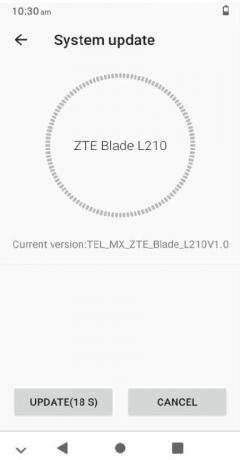
- Uuendamise protsess algab nüüd ja võib võtta paar minutit.
- Kui see on tehtud, taaskäivitub seade automaatselt äsja installitud püsivara.
2. meetod: sunnitud täiendamine
Kui seade ei saa korralikult käivituda või kui tal pole juurdepääsu ooterežiimile, peaks teie valik olema Force Upgrade. Siit saate teada, kuidas varude püsivara oma ZTE Blade L210-le vilkuma, kui seade on sellises olekus.
Kuulutused
- Kõigepealt lülitage seade välja.
- Seejärel hoidke toitenuppu ja helitugevuse suurendamise klahve koos, kuni seade käivitub Androidi taasterežiimi.
- Nüüd kasutage helitugevuse vähendamise klahvi, et tõsta esile SD-kaardilt värskenduse rakendamine
- Seejärel vajutage selle otsuse kinnitamiseks toitenuppu. Teid suunatakse telefoni juurkataloogi.
- Kasutage helitugevuse vähendamise klahvi, et valida fail update.zip, ja seejärel vajutage selle faili vilkumise kinnitamiseks toitenuppu.
- Uuendamise protsess algab nüüd ja see võib võtta umbes 5–10 minutit.
- Kui vilkumine on lõpule jõudnud, kuvatakse teade "Install SD-kaardilt valmis".
- Valige helitugevusklahvi kaudu valik „Taaskäivitage süsteem kohe” ja vajutage selle kinnitamiseks toitenuppu. See on kõik. Teie seade käivitub nüüd uuendatud püsivara juurde.
Nii lõpetame sellega juhendi selle kohta, kuidas varude püsivara ZTE Blade L210-le vilkuda. Oleme jaganud mõlemat meetodit vilkuva osa teostamiseks. Seda öeldes, kui teil on mõne sellise meetodi kohta küsimusi, andke meile sellest teada allpool olevast kommentaaride jaotisest. Ümardan, siin on mõned iPhone'i näpunäited ja nipid, Arvuti näpunäited ja nipidja Androidi näpunäited mis väärivad ka teie tähelepanu.
Reklaamid Android avab alati ukse erinevatele võimalustele, näiteks kohandatud ROMi või kerneli või APK vilkumine...
Reklaamid Android avab alati ukse erinevatele võimalustele, näiteks kohandatud ROMi või kerneli või APK vilkumine...
Reklaamid Kas soovite Invens Jazz 1 börsil ROM-i vilkuda, siis olete õiges kohas.



